Hoe kan ik veilig gecodeerde e-mail gratis verzenden?
Moet iemand heel gevoelige gegevens verzenden in een gecodeerd e-mailbericht ? Natuurlijk kunt u het altijd via normale e-mailkanalen verzenden, maar u loopt het risico dat uw e-mail wordt gelezen door iemand die weet hoe e-mailberichten moeten worden vastgelegd terwijl deze via internet worden verzonden. Als het gaat om het coderen van e-mail, moet u de verbinding versleutelen en de e-mail zelf coderen.
Het eerste probleem wordt gedeeltelijk afgehandeld door de e-mailprovider. Als u bijvoorbeeld Gmail gebruikt, wordt de verbinding gecodeerd met SSL en ziet u de HTTPS in de adresbalk.

Dit betekent dat alles wat u vanaf uw computer naar Gmail-servers verzendt, versleuteld is. Zodra de e-mail de servers van Google verlaat en over internet gaat, wordt deze mogelijk niet helemaal naar de eindbestemming versleuteld. Op dat moment moet je ervoor zorgen dat de e-mail zelf gecodeerd is, dus zelfs als het door iemand zou worden onderschept, zou het gewoon onzin zijn.
Het implementeren van de codering in uw huidige e-mailclient, of het nu gaat om Gmail of Outlook, vereist een eerste installatie en een paar extra stappen voor de ontvanger om het te lezen. Helaas biedt geen enkele e-mailprovider ingebouwde codering die transparant werkt tussen verzender en ontvanger. Google heeft gezegd dat het end-to-end encryptie voor Gmail test via een Chrome-extensie, maar vanaf het moment dat dit bericht werd geschreven, heeft het de tool nog niet vrijgegeven.
Dus eigenlijk zijn je enige keuzes het installeren van gecompliceerde encryptieprogramma's op je computer of in je browser via extensies en vervolgens het uitwisselen van publieke sleutels met de persoon die je de e-mail wilt sturen of gewoon met behulp van een online dienst voor het verzenden van versleutelde berichten. De laatste optie is veel eenvoudiger en vereist in feite alleen dat de ontvanger een wachtwoord invoert dat u apart aan hen verstrekt via e-mail, telefoon, tekst, enz.
In dit artikel zal ik een aantal hulpmiddelen noemen voor het verzenden van gecodeerde e-mails, zonder het grote gedoe van het installeren van coderingssoftware en het gebruiken van uw daadwerkelijke e-mailclient voor het verzenden van gecodeerde e-mail. Ik zal dit bericht updaten wanneer Google hun end-to-end coderingstool voor Gmail uitbrengt. De enige waarschuwing is dat de service waarschijnlijk niet werkt, tenzij zowel de verzender als de ontvanger Google Chrome en Gmail gebruiken. Ik denk dat het nog steeds beter is dan niets.
Als u alleen geïnteresseerd bent in het verzenden van versleutelde e-mail naar een klein aantal mensen die het ook niet erg vinden om de codering aan hun einde in te stellen, volg dan deze handleiding hier, waarin wordt uitgelegd hoe u codering kunt instellen in een e-mailclient zoals Thunderbird of Postbox of zelfs in Gmail of Yahoo, maar met dezelfde beperking dat de ontvanger ook coderingssoftware moet gebruiken.
Het instellen van uw eigen codering is ook een goed idee als u zeer gevoelige informatie deelt en u kunt geen entiteiten van derden vertrouwen. Alle diensten die ik hieronder vermeld zijn privébedrijven die onder de Amerikaanse wetgeving vallen, wat betekent dat een overheidsinstantie hen zou kunnen dwingen om iets op hun servers te decoderen als ze een bevelschrift krijgen. Zelfs als ze de gegevens voor de politie niet kunnen ontsleutelen, moeten ze de gecodeerde gegevens opgeven. Als de politie de codering kan kraken, heb je pech.
Secure Mail voor Gmail
Zoals ik eerder al zei, zal Google binnenkort een versleutelingsuitbreiding voor Chrome beschikbaar stellen, maar in de tussentijd kun je Secure Mail for Gmail bekijken, wat vrijwel hetzelfde doet. Nadat u de extensie hebt geïnstalleerd, ziet u een nieuw vergrendelingspictogram naast de knop Opstellen .
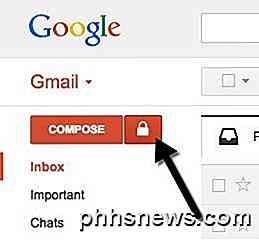
Als u op Compose klikt, krijgt u het normale opstelvenster in Gmail, maar als u op het hangslotsymbool klikt, krijgt u een beveiligd e-mailformulier zoals hieronder weergegeven met een rode kop en de woorden ' Beveiligd ' bovenaan.
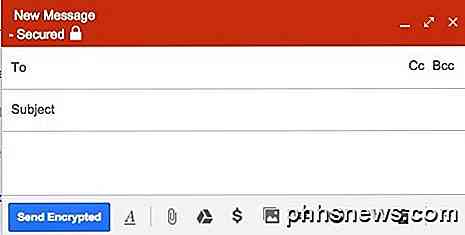
Typ uw bericht op de normale manier in en klik vervolgens op de knop Versleuteld verzenden . Er verschijnt een nieuw dialoogvenster waarin u wordt gevraagd om het coderingswachtwoord in te voeren.

De ontvanger ontvangt een e-mail met een stapel gecodeerde tekst met een koppeling om de Secure Gmail-extensie te downloaden en te installeren. Zoals eerder vermeld, werkt het alleen als de ontvanger Gmail en Chrome gebruikt, anders kunnen ze de inhoud van de e-mail niet lezen.
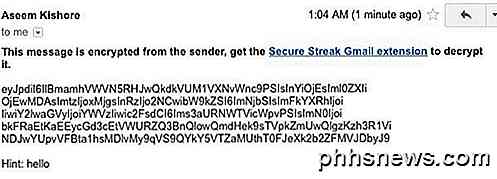
Over het algemeen is het een geweldige oplossing voor een specifiek doel en omdat ik veel gebruik van Gmail en de meeste mensen die ik e-mail ook Gmail gebruik, komt het goed uit. Soms moet ik ze gewoon overtuigen om Google Chrome te gebruiken, maar dat is het zo'n beetje. Hopelijk wordt deze extensie in de toekomst nog verder uitgebreid met een versie voor verschillende browsers, naast ondersteuning voor andere e-maildiensten.
Lockbin
Lockbin doet al het vuile werk van het versleutelen van de gegevens voor u met behulp van een sterk coderingsalgoritme, enzovoort, dus alles wat u hoeft te doen is een wachtwoord te bedenken en op Verzenden te klikken.
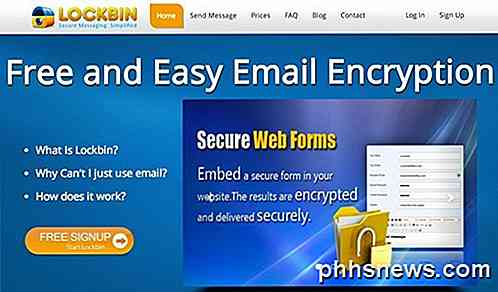
Zo werkt het: wanneer u een bericht wilt verzenden, moet u eerst een geheim woord of wachtwoord verzinnen, dat door hun cryptografische algoritme wordt gebruikt om de e-mail op hun servers te versleutelen en op te slaan. Vervolgens moet u dit wachtwoord verzenden naar de persoon die de e-mail ontvangt via telefoon, sms, IM of via onbeveiligde e-mail!
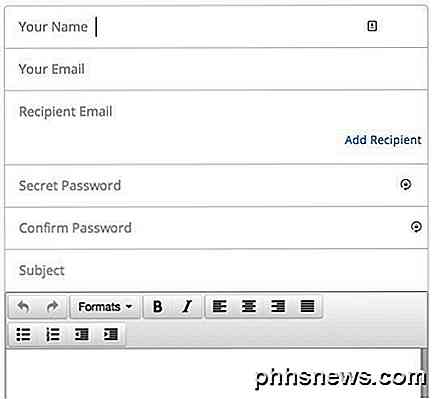
Vervolgens bezoekt de ontvanger Lockbin en voert hij zijn wachtwoord in om de e-mail in zijn / haar lokale browser te decoderen. De feitelijke decodering vindt niet plaats op de server en daarom worden tijdens het decoderingsproces geen gegevens over het internet overgedragen. Zodra de e-mail is geopend, wordt het versleutelde bericht voor altijd van de Lockbin-servers verwijderd; geen kopie of back-up wordt bewaard. Hier is hoe mijn bericht "Ik heb een geheim" wordt opgeslagen op Lockbin-servers.
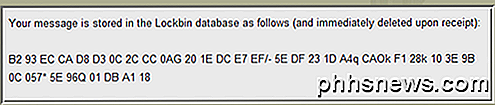
Wanneer de gebruiker de gecodeerde e-mail opent, kan deze door de ontvanger worden afgedrukt of geëxporteerd als PDF. Als niemand het bericht ooit bekijkt, blijft het gecodeerd op Lockbin-servers tot 6 maanden voordat het wordt verwijderd.
Sendinc Email Encryption
Sendinc biedt een aantal oplossingen voor het beveiligde e-mailprobleem dat ik echt leuk vind. Ten eerste kunt u met de gratis service die zij aanbieden 20 berichten per dag verzenden met maximaal 10 MB bijlagen. De andere twee functies die ik echt leuk vind, zijn de gratis smartphone-app en de gratis Outlook-add-on. Hiermee kunt u beveiligde e-mails verzenden vanaf uw telefoon of vanuit Outlook zonder u zorgen te hoeven maken over coderingssleutels.
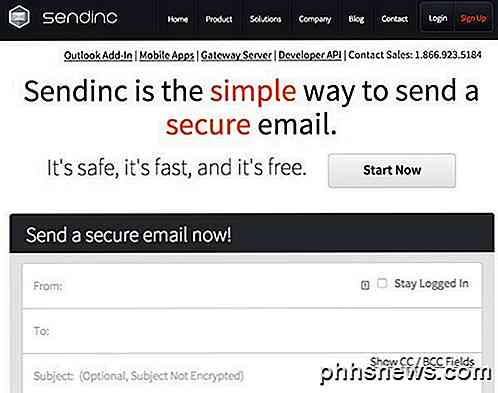
Aan het einde van de ontvangers is alles wat ze nodig hebben een webbrowser om de e-mails te kunnen bekijken. Als u de service wilt gebruiken, moet u een account maken en hetzelfde geldt voor de ontvanger als deze het bericht wil lezen. Sendinc vereist niet dat u een wachtwoord maakt, omdat elke ontvanger die de e-mail ontvangt, de inhoud kan ontsleutelen zolang ze een account aanmaken. Dat is handiger, maar je moet oppassen dat de link niet in de verkeerde handen komt.
Over het algemeen werkt het prima en ik vind het leuk dat ze mobiele apps en een Outlook-invoegtoepassing hebben. Om versleutelde e-mails terug te ontvangen van de ontvangers, moeten ze de service op dezelfde manier gebruiken. In al deze gevallen lijkt het in feite op het gebruik van een nieuwe e-mailprovider voor het verzenden van beveiligde e-mails.
Er zijn een heleboel andere sites die vrijwel hetzelfde doen als hierboven vermeld, dus ik zal die niet vermelden omdat deze extreem goed werken en de meeste functies hebben, enz. Nogmaals, e-mail is inherent onveilig en totdat iemand komt met een betere manier om e-mail te doen, u zult vastzitten met deze halfbakken oplossingen waarvoor u derden moet gebruiken voor het verzenden van e-mails of voor het installeren van tamelijk complexe software op uw machine en de ontvangermachine. Als je vragen hebt, plaats dan een reactie. Genieten!

Hoe twee computers of laptops draadloos te verbinden
Moet u snel een draadloze verbinding maken met een andere laptop, zodat u sommige gegevens kunt overbrengen zonder router of internetverbinding? Zonder een internetverbinding kunt u geen synchronisatieservices zoals Dropbox gebruiken om gemakkelijk gegevens tussen apparaten te delen. Als u een netwerkapparaat hebt zoals een router, hub of switch, kunt u ervoor zorgen dat de computers met elkaar praten, maar het vereist nogal wat extra werk (bestandsdeling, machtigingen, firewallconfiguraties, enz

Spelling en typefouten automatisch corrigeren bij gebruik van "cd" op Linux
We zijn gewend aan tekstverwerkingsprogramma's die ons vertellen wanneer we een woord verkeerd gespeld hebben, maar hoe zit het met uw vingers vliegen door mappen op de Linux-opdrachtregel? Je kunt ervoor zorgen dat je typfouten en spelfouten automatisch worden gecorrigeerd, tenminste als je de opdracht cd gebruikt.



